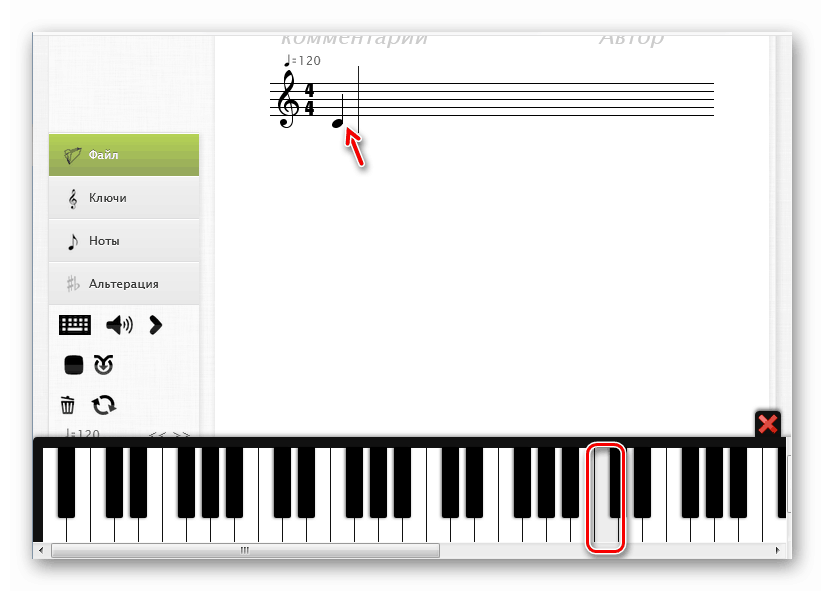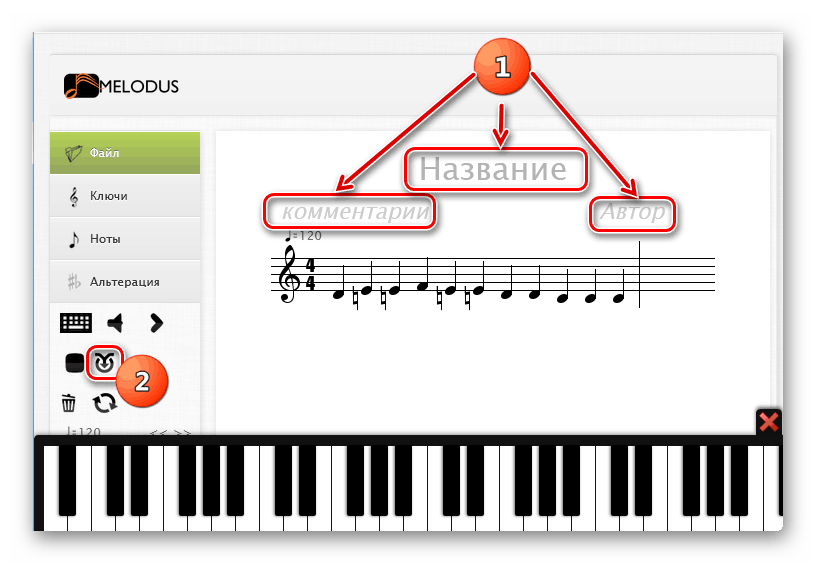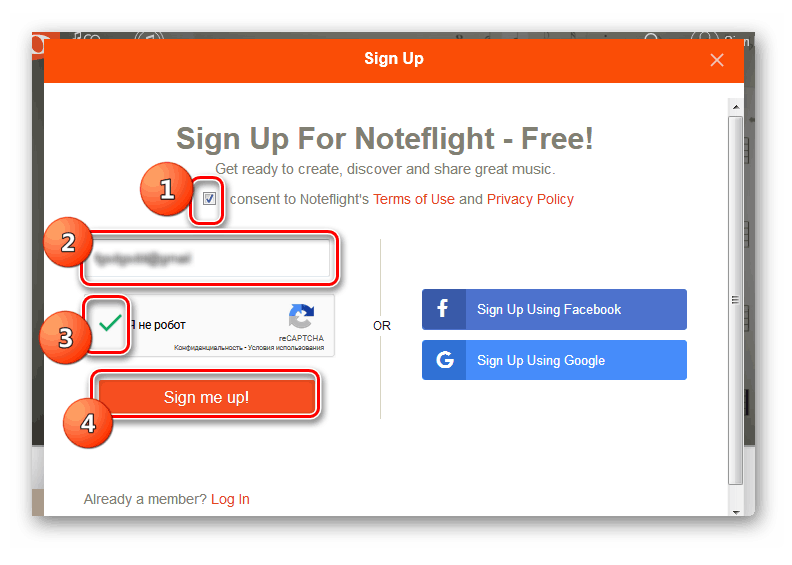Tipkanje i uređivanje glazbenog teksta u mrežnim uslugama
Danas mnogi ljudi koji su ovisnici ili se profesionalno bave stvaranjem glazbe, za upisivanje glazbenog teksta pomoću posebnih programa - notatora. Ali ispada da za postizanje ovog zadatka uopće nije potrebno instalirati softver treće strane na računalo - možete koristiti online usluge. Definiramo najpopularnije resurse za daljinsko uređivanje bilješki i saznajte kako raditi u njima.
Pogledajte i:
Kako stvoriti malo online
Kako napisati pjesmu na internetu
Stranice za uređivanje bilješki
Glavne funkcije glazbenih urednika je unos, uređivanje i tiskanje glazbenih tekstova. Mnogi od njih također vam omogućuju pretvoriti upisani tekst u melodiju i slušati ga. U nastavku će se opisati najpopularnije web usluge na ovom području.
Metoda 1: Melodus
Najpopularnija online usluga za uređivanje bilješki u Runetu je Melodus. Rad ovog uređivača temelji se na HTML5 tehnologiji, koju podržavaju svi moderni preglednici.
- Idite na glavnu stranicu stranice usluge, u gornjem dijelu kliknite na link “Music Editor” .
- Otvorit će se sučelje uređivanja glazbe.
- Postoje dva načina za bilježenje bilješki:
- Pritiskom na tipke virtualnog klavira;
- Izravno dodavanje bilješki u liniju (bilješka), klikom miša.
Možete odabrati prikladniju opciju.
U prvom slučaju, nakon pritiska na tipku, odgovarajuća napomena odmah će se pojaviti na glazbenom osoblju.
![Dodavanjem bilješke pritiskom na virtualni klavir na web stranici Melodus online usluge]()
U drugom slučaju, pomaknite pokazivač miša na ne-nositelj, nakon čega će se prikazati linije. Kliknite na poziciju koja odgovara mjestu željene bilješke.
![Dodavanjem bilješke klikom miša duž linije glazbenog osoblja na web-mjestu online usluge Melodus]()
Prikazat će se odgovarajuća napomena.
- Ako ste pogrešno instalirali pogrešnu oznaku koja je bila potrebna, postavite pokazivač desno od nje i kliknite ikonu urna u lijevom oknu.
- Bilješka će biti izbrisana.
- Znakovi su prema zadanim postavkama prikazani kao četvrtina. Ako želite promijeniti trajanje, kliknite na blok "Notes" u lijevom oknu.
- Otvorit će se popis znakova različitih trajanja. Označite željenu opciju. Sada, uz sljedeći skup bilješki, njihovo trajanje će odgovarati odabranom znaku.
- Slično tome, moguće je dodati izmjene. Da biste to učinili, kliknite na naziv bloka "Alteration" .
- Popis će se otvoriti s izmjenama:
- stan;
- Dvokrevetni stan;
- oštar;
- Dvostruko oštar;
- Bekar.
Samo kliknite na željenu opciju.
- Sada, uz uvođenje sljedeće bilješke, ispred njega će se pojaviti odabrani simbol promjene.
- Nakon što se ukupe sve bilješke kompozicije ili njezinih dijelova, korisnik može slušati primljenu melodiju. Da biste to učinili, kliknite na ikonu "Play" u obliku strelice koja pokazuje desno na lijevoj strani sučelja usluge.
- Također možete spremiti dobiveni sastav. Za brže prepoznavanje moguće je popuniti polja "Ime" , "Autor" i "Komentari" . Zatim kliknite na ikonu "Spremi" na lijevoj strani sučelja.
![Spremanje sastava na internetskoj stranici usluge Melodus]()
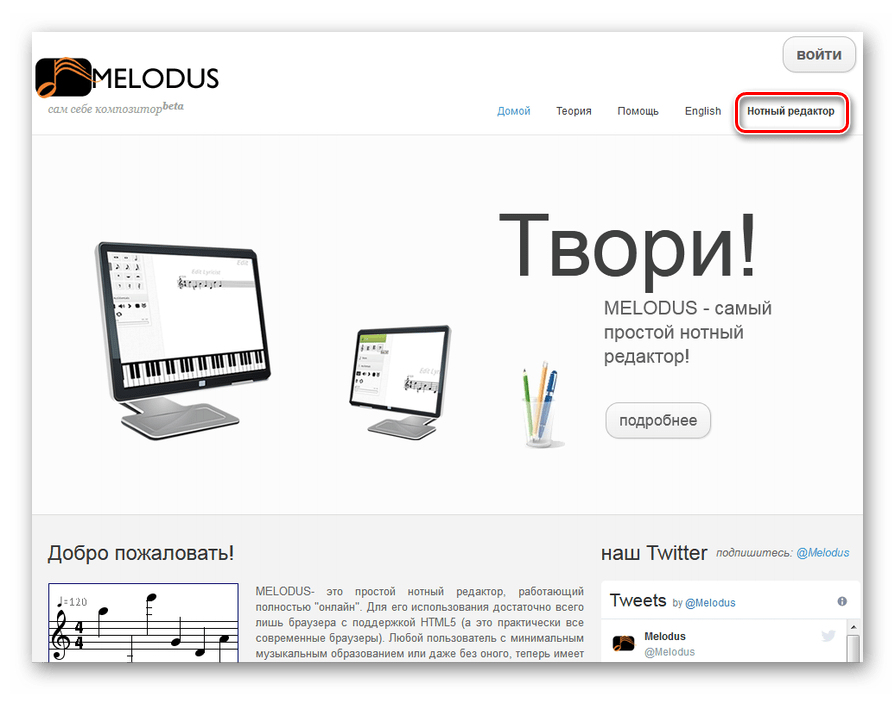
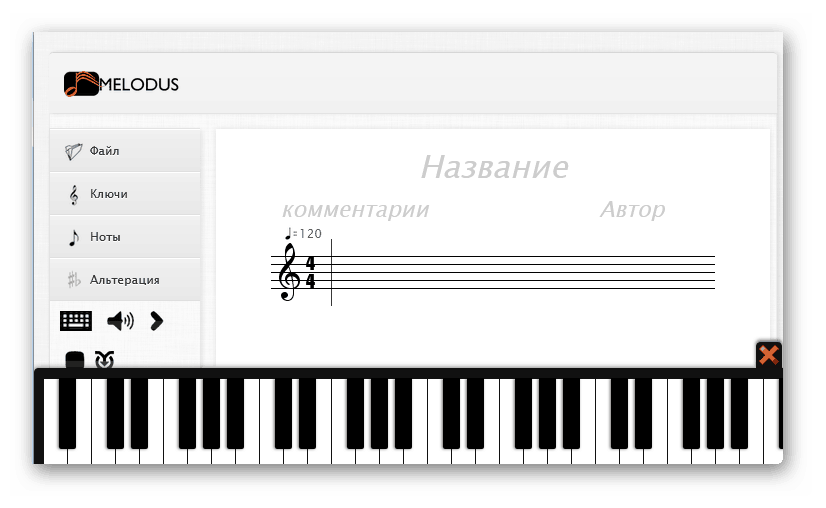
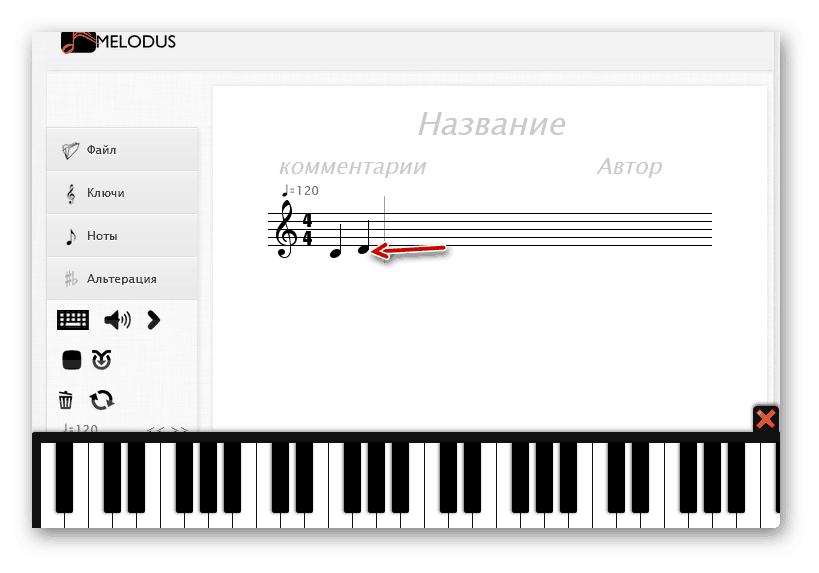
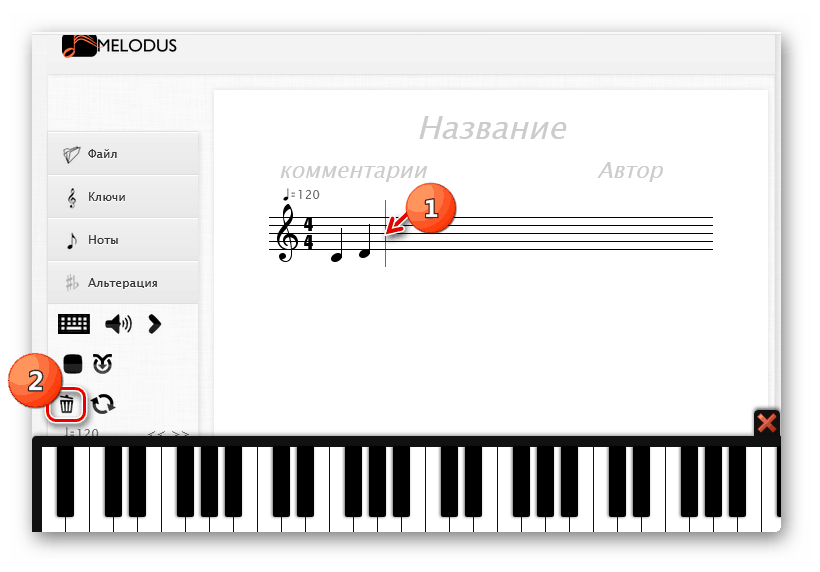
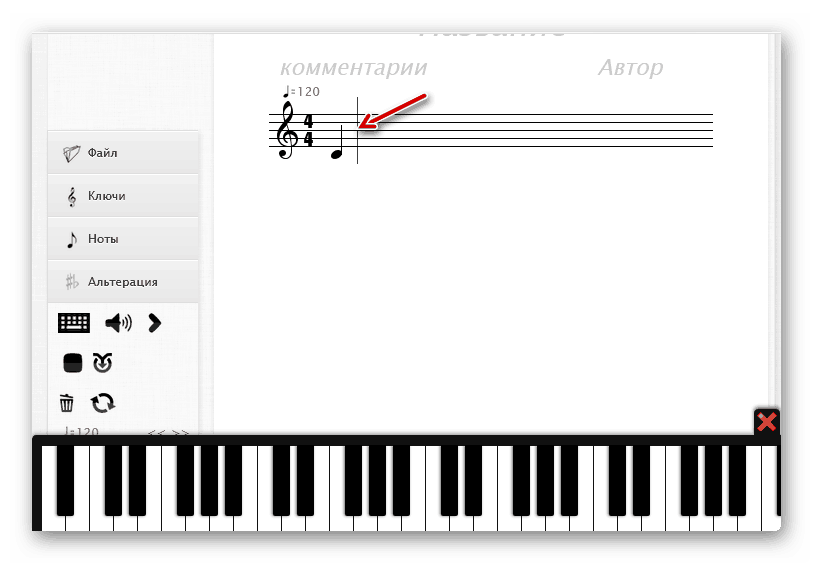
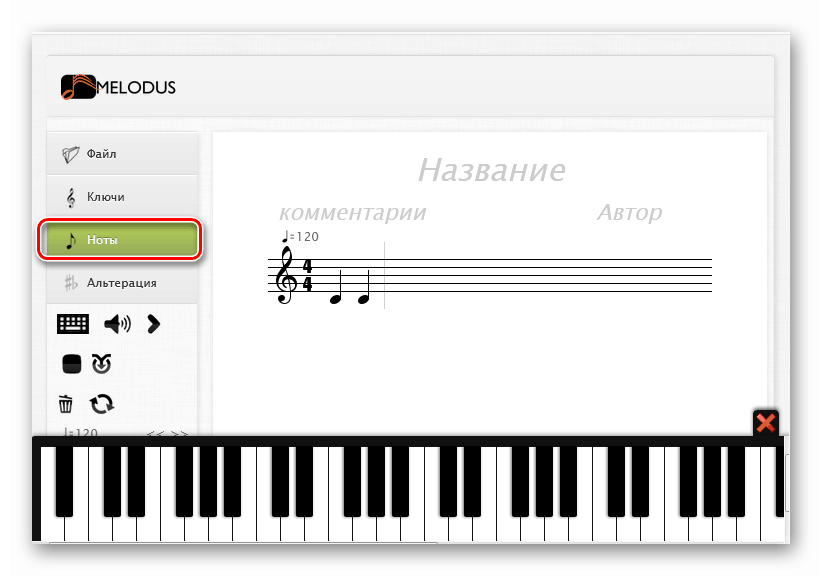
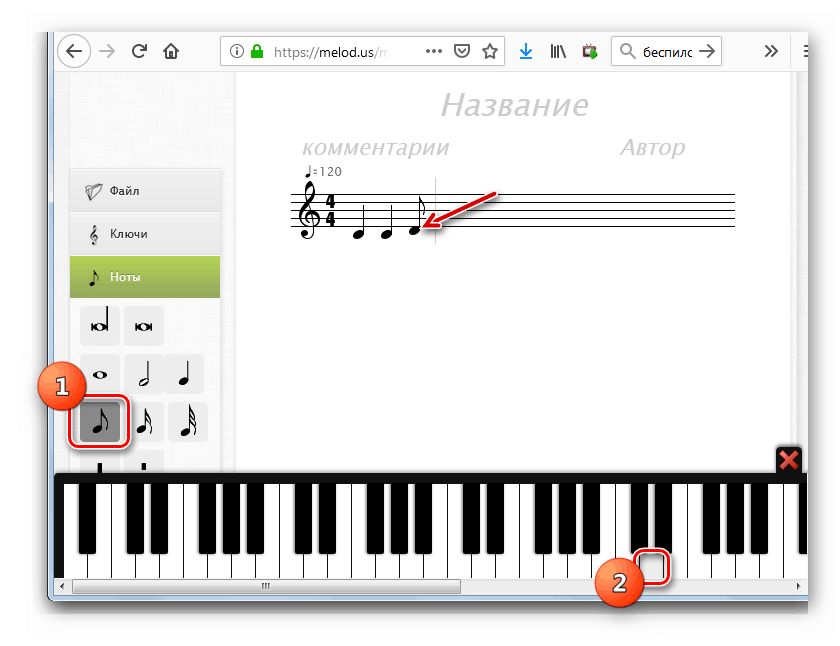
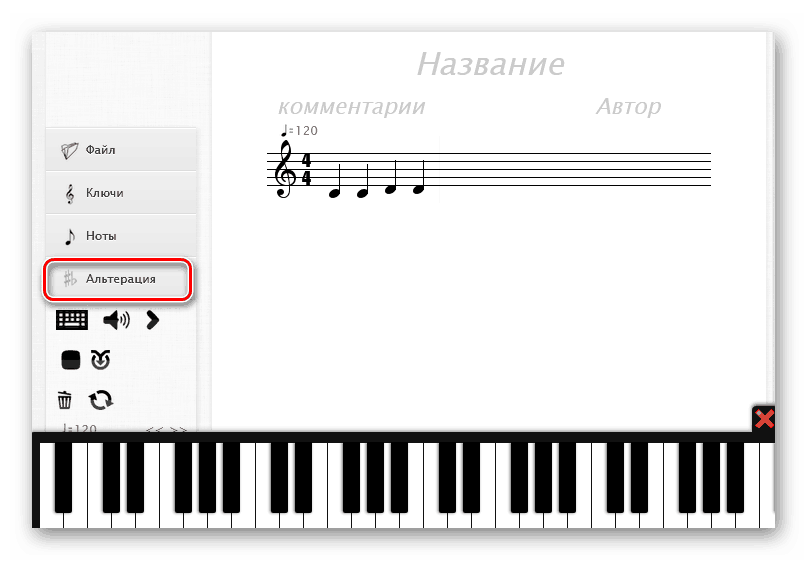
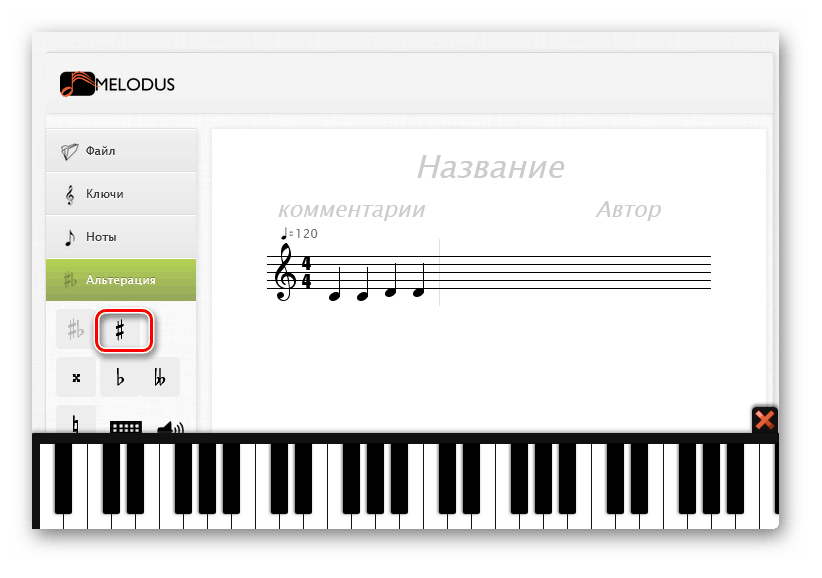
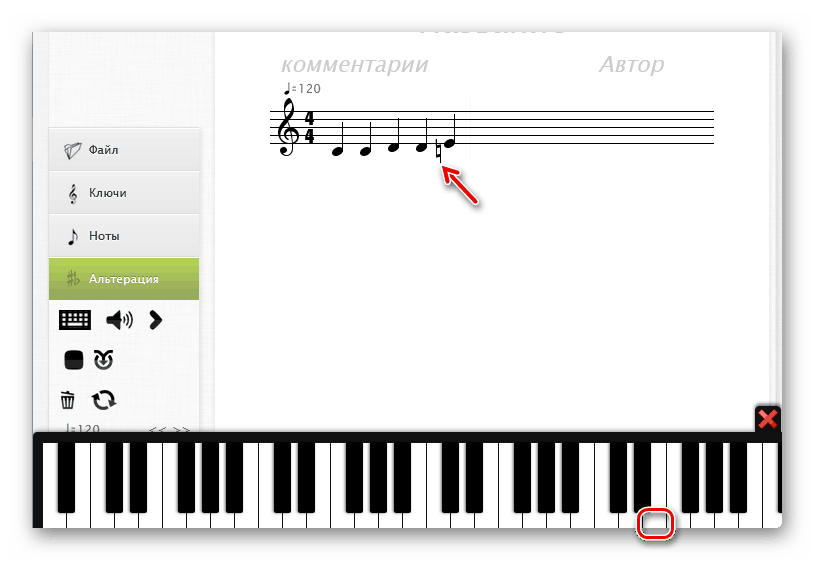
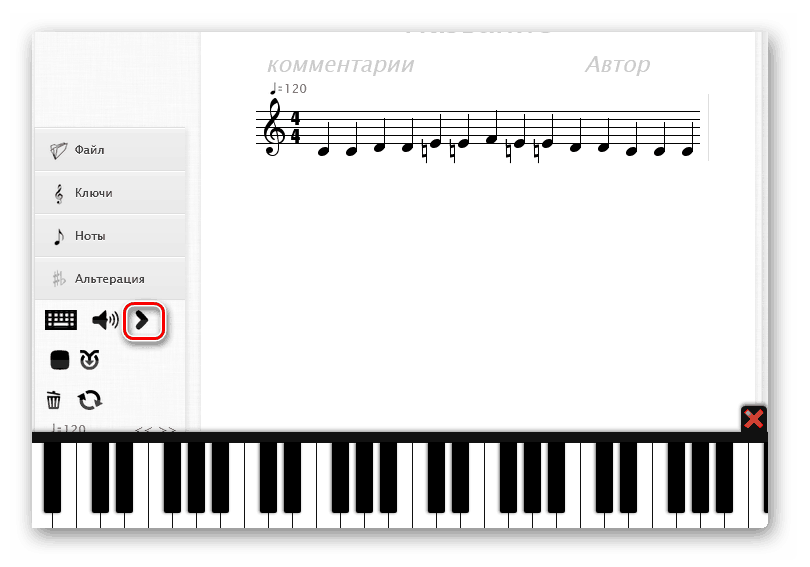
Upozorenje! Da biste mogli spremiti pjesmu, obavezno se registrirajte za Melodus uslugu i prijavite se na svoj račun.
Metoda 2: NapomenaFlight
Druga usluga za uređivanje bilješki, koju smatramo, zove se NoteFlight. Za razliku od Melodusa, on ima englesko sučelje i samo je dio funkcionalnosti besplatan. Osim toga, čak i na skup tih mogućnosti mogu se dobiti samo nakon registracije.
- Idete na glavnu stranicu usluge, za početak registracije, kliknite na gumb u centru "Sign Up Free" .
- Zatim se otvara prozor za registraciju. Prije svega, morate prihvatiti trenutni korisnički ugovor tako da označite potvrdni okvir "Slažem se s Noteflightom" . U nastavku je popis opcija za registraciju:
- Putem e-pošte;
- Putem Facebooka;
- Kroz Google račun.
U prvom slučaju morate unijeti adresu svog poštanskog sandučića i potvrditi da niste robot unosom captcha. Zatim kliknite na gumb “Upiši me!” .
![Registrirajte se e-poštom na web-mjestu usluge NoteFlight online]()
Kada koristite drugi ili treći način registracije, prije nego što kliknete na gumb odgovarajuće društvene mreže, provjerite jeste li trenutno prijavljeni na njega putem trenutnog preglednika.
- Nakon toga, kada aktivirate račun putem e-pošte, morat ćete otvoriti svoju e-poštu i kliknuti na vezu iz dolaznog pisma. Ako ste koristili račune društvenih mreža, onda samo trebate autorizirati klikom na odgovarajući gumb u prikazanom modalnom prozoru. Zatim će se otvoriti obrazac za registraciju, gdje trebate unijeti, u polja "Stvori bilješku" i "Stvori lozinku" , proizvoljnu prijavu i lozinku, koje kasnije možete koristiti za prijavu na svoj račun. Nije potrebno popunjavati druga polja obrasca. Kliknite na gumb "Započnite!" .
- Sada ćete vidjeti besplatnu funkcionalnost usluge NoteFlight. Za kreiranje glazbenog teksta, kliknite na "Create" element u gornjem izborniku.
- Dalje u prozoru koji se pojavio uz pomoć radio gumba odaberite stavku “Započni s praznog popisa rezultata” i kliknite “U redu” .
- Otvorit će se nosač bilješki, gdje možete bilježiti klikom na odgovarajući redak lijevom tipkom miša.
- Nakon toga, znak će biti prikazan na šipki.
- Da biste mogli unijeti bilješke pritiskom tipki virtualnog klavira, kliknite na ikonu “Tipkovnica” na alatnoj traci. Nakon toga, prikazat će se tipkovnica i moći će se unositi analogno s odgovarajućom funkcijom Melodus servisa.
- Pomoću ikona na alatnoj traci možete promijeniti veličinu bilješke, unijeti znakove izmjene, promijeniti tipke i izvršiti mnoge druge korake za uređivanje nizova bilješki. Ako je potrebno, pogrešno uneseni znak možete izbrisati pritiskom na tipku Delete na tipkovnici.
- Nakon unošenja teksta bilješke, možete slušati zvuk primljene melodije klikom na ikonu "Play" u obliku trokuta.
- Također je moguće spremiti dobiveni glazbeni zapis. U odgovarajuće prazno polje "Title" možete unijeti njegovo proizvoljno ime. Zatim morate kliknuti na ikonu "Spremi" na alatnoj traci u obliku oblaka. Snimka će biti spremljena na usluzi oblaka. Sada, ako je potrebno, uvijek ćete imati pristup do njega ako se prijavite putem računa NoteFlight.
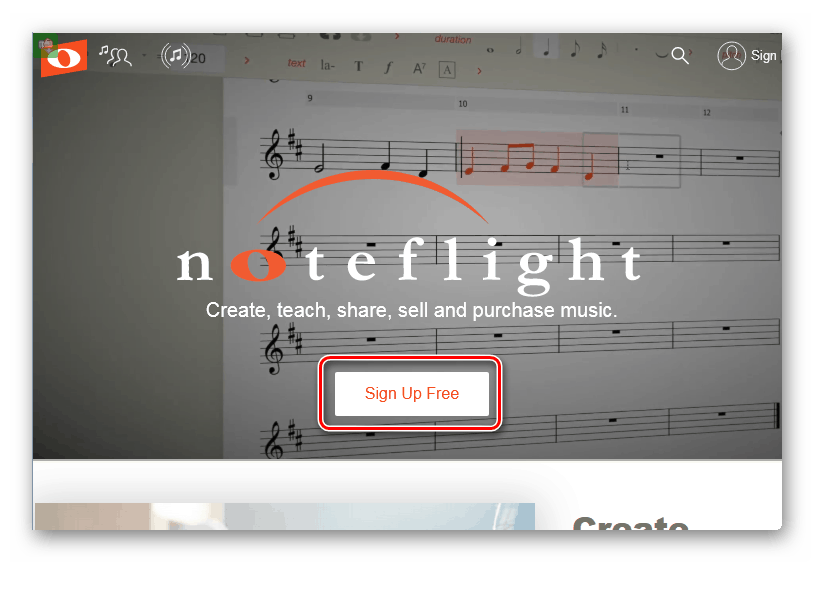
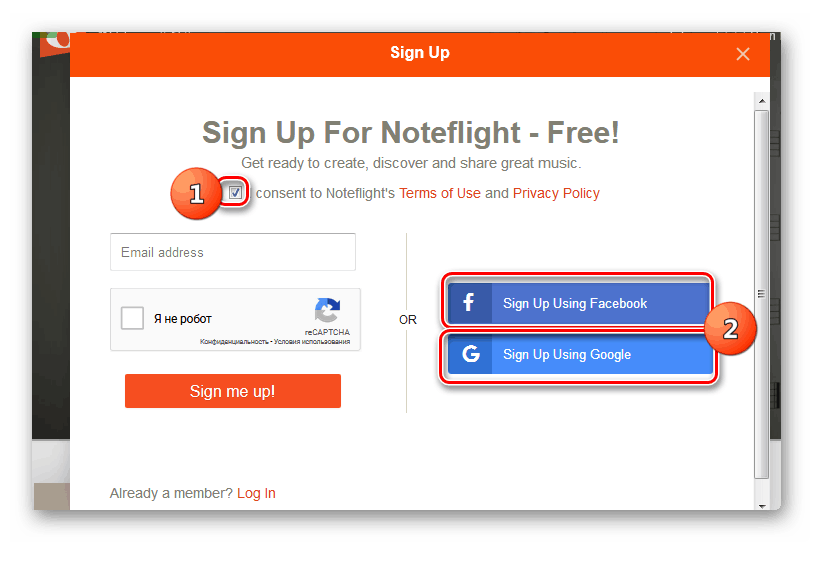
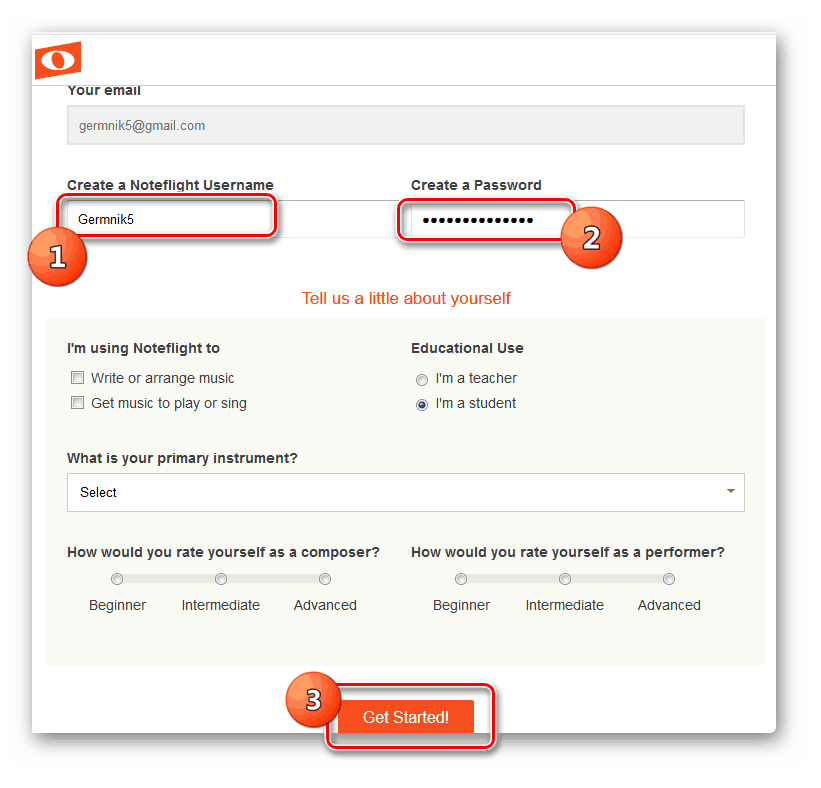
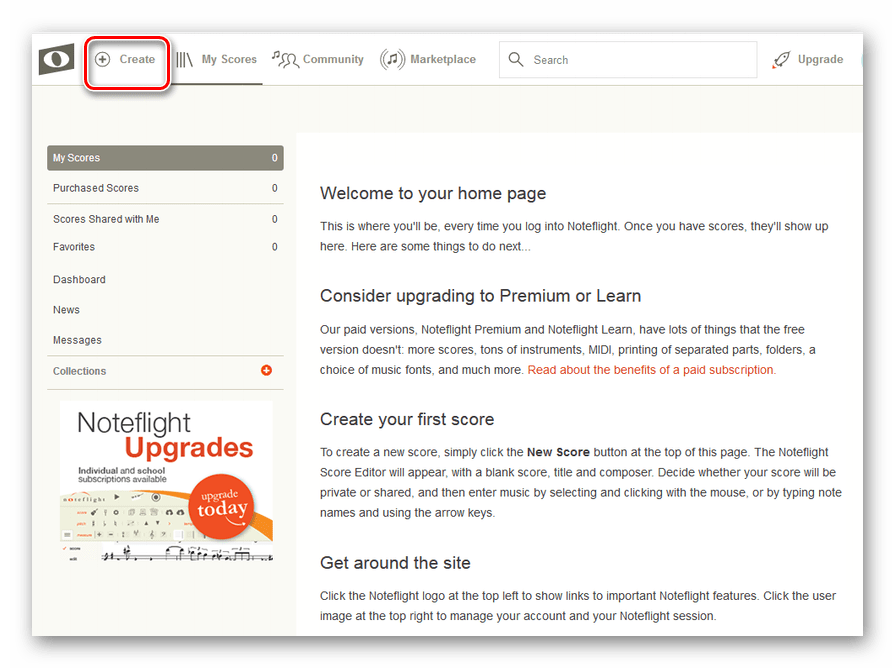
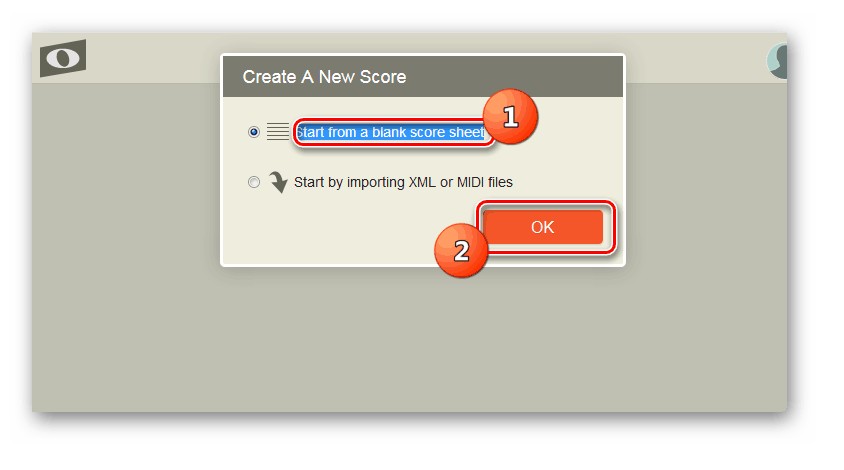
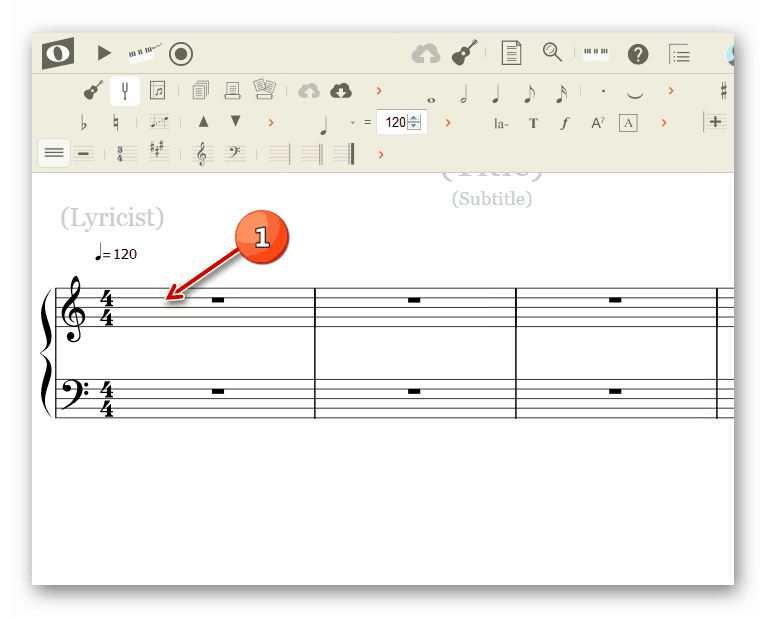
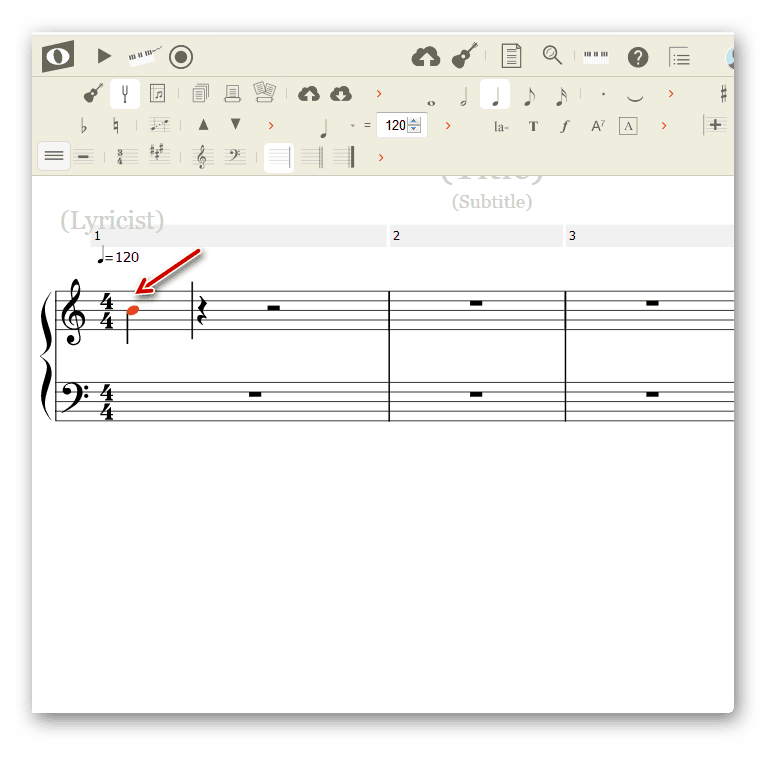
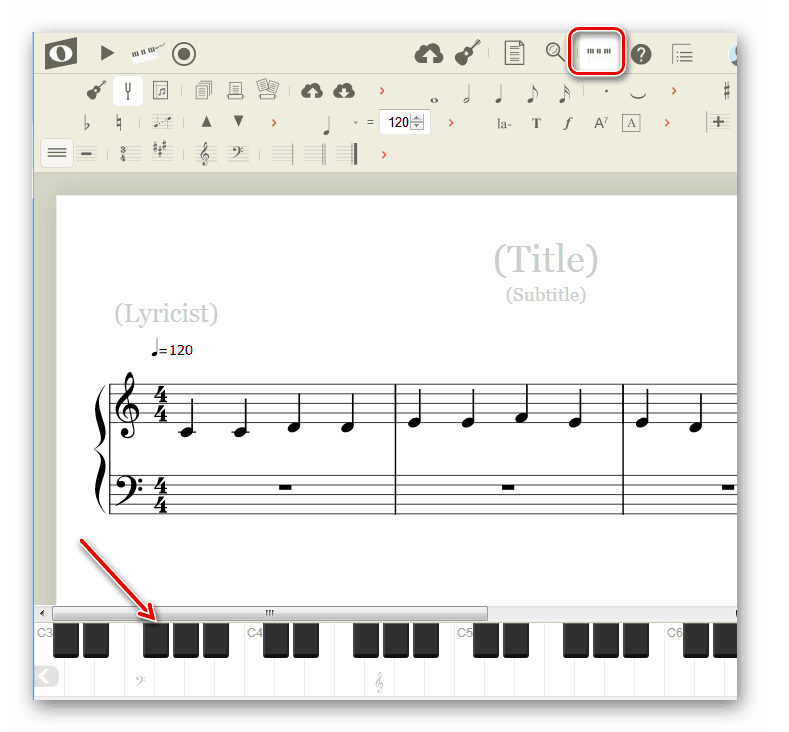
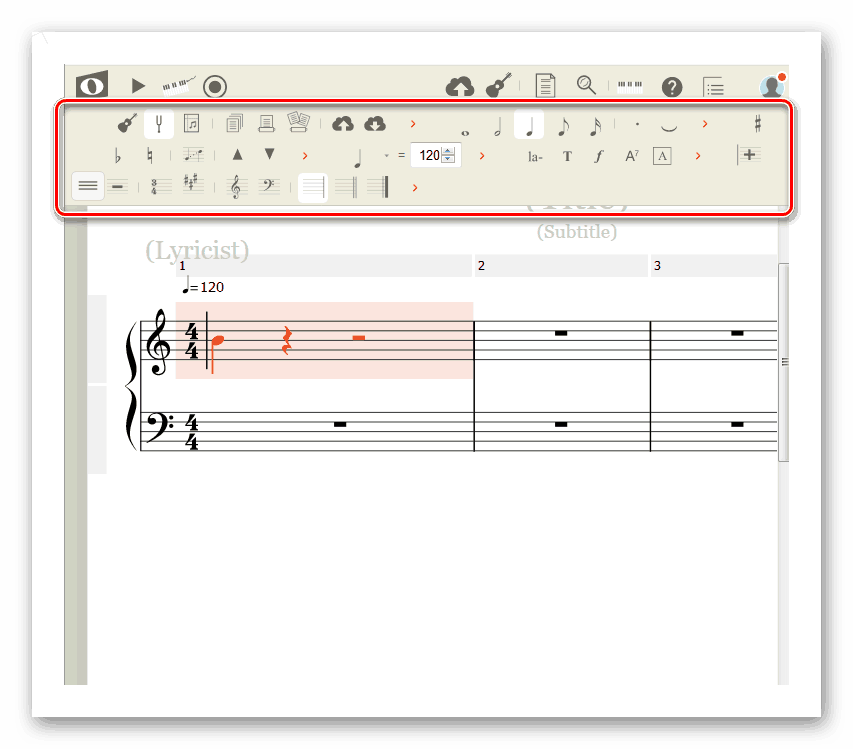
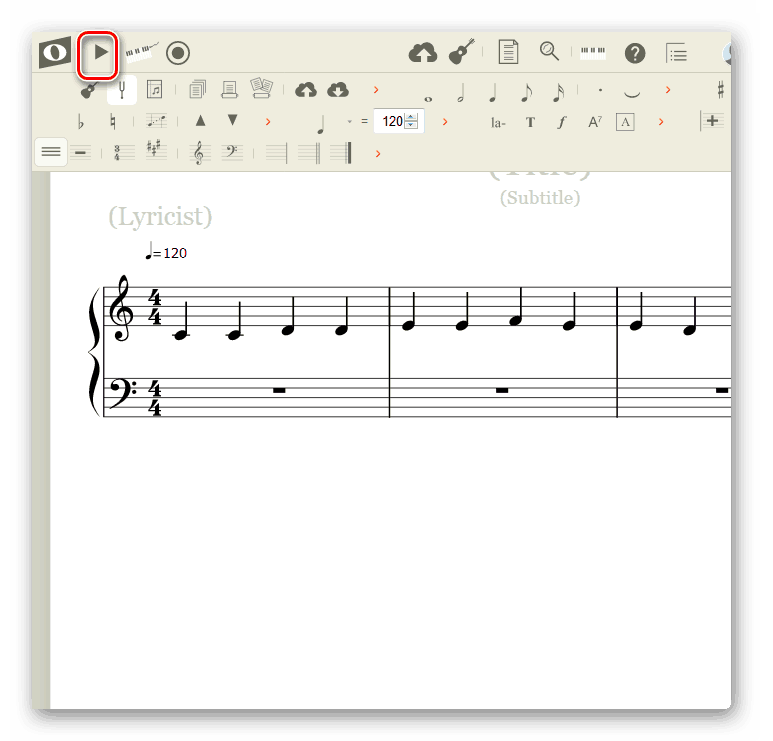
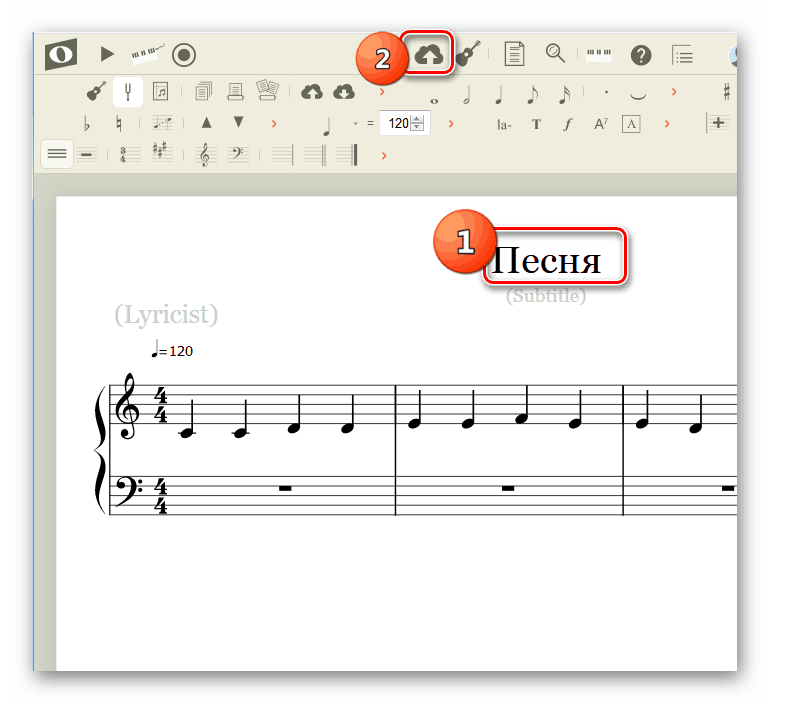
Ovo nije potpuni popis udaljenih usluga za uređivanje zapisa bilješki. No, u ovom pregledu predstavljen je opis algoritma akcija u najpopularnijim i najfunkcionalnijim. Većina korisnika slobodne funkcionalnosti tih resursa bit će više nego dovoljna za obavljanje zadataka proučenih u članku.